El Gráfico de columnas 100% apiladas o 100% Stacked column chart es muy semejante al gráfico de barras 100% apiladas, pues resulta útil cuando queremos comparar el porcentaje con el que cada valor contribuye a un total, con la posibilidad de mostrar cómo estos porcentajes cambian según otro criterio, por ejemplo, temporal.
En este tipo de visualizaciones trabajaremos con un valor base a mostrar en la gráfica con una barra vertical, un criterio de segmentación principal (según el cual la barra anterior se dividirá en segmentos) y otro secundario que desagregará la barra vertical en un subconjunto de barras (todas de igual longitud):
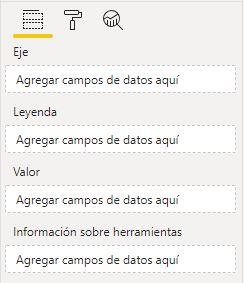
- Campo “Eje”: recibirá el criterio de segmentación que controlará la disposición horizontal de las diferentes barras verticales. Si hay más de uno se mostrará la opción “Explorar en profundidad” que, activada, nos permite recorrer esa estructura jerárquica.
- Campo “Leyenda”: recibirá el criterio de segmentación que dividirá una barra vertical en segmentos menores. Solo admite uno.
- Campo “Valor”: recibirá el valor base a mostrar. Solo admite uno.
- Campo “Información sobre herramientas”: recibirá campos cuyo contenido queremos que se muestre en la ventana emergente que se abre al mover el ratón por encima de los segmentos de las barras verticales.
Llevemos, por ejemplo, la medida Units conteniendo el número de unidades vendidas al campo Valor, y el campo Marital Status (estado civil de nuestros clientes) al campo Leyenda de la visualización:
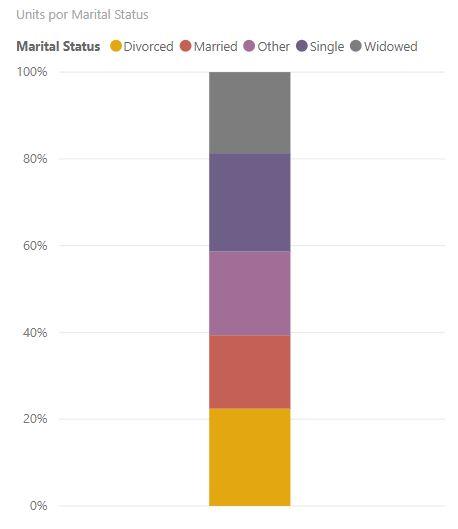
Comprobamos que se muestra una única barra vertical, ocupando toda la altura disponible en la visualización, desglosada según el estado civil de los compradores. Cada uno de los segmentos es proporcional al número de unidades adquiridas por compradores del segmento en cuestión. La leyenda se muestra por defecto en la parte superior de la visualización (esta posición es configurable en Formato > Leyenda > Posición). En el mismo bloque del panel de formato es posible activar o desactivar la leyenda.
Si llevamos el campo Año de nuestro calendario al campo Eje de la visualización, la barra anterior se desglosa en diferentes barras correspondientes a cada uno de los años para los que hay datos:
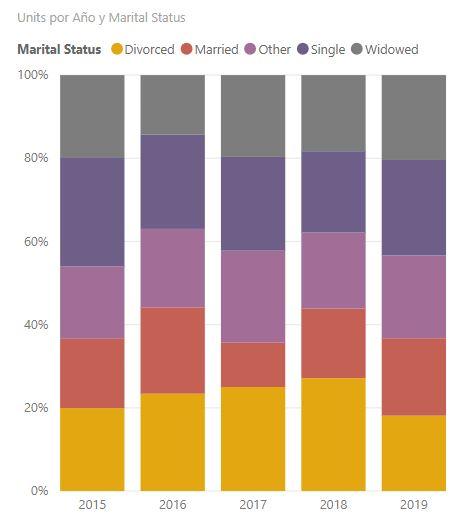
Podemos mostrar las etiquetas (los valores representados en cada segmento de barra) en Formato > Etiquetas de datos. Igualmente, al mover el cursor encima de cada uno de los segmentos se muestra la información asociada:
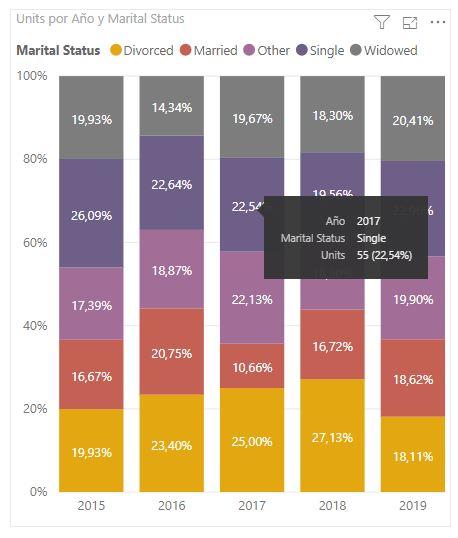
La visualización incluye herramientas adicionales para la personalización de colores y los ejes X e Y.